Ungoogled Chromium چیست؟ نحوه نصب و استفاده از آن در ویندوز 10
Ungoogled Chromium یک پروژه منبع باز است که دارای رابط کروم مانند است اما کاملاً مستقل از سرویس های وب Google مانند کدها، باینری های ساخته شده توسط Google و غیره است. برخلاف (Google-made)Google Chrome ، همگام سازی با حساب Google در این مرورگر وب غیرفعال است. از این رو(Hence) ، کاربرانی که بیشتر به حریم خصوصی خود اهمیت می دهند و نمی خواهند داده های مرور آنها با حساب Google آنها ردیابی یا همگام سازی شود، می توانند از (Google)Ungoogled Chromium استفاده کنند . همچنین، Chromium Ungoogled بهطور(Ungoogled Chromium) خودکار بهروزرسانی نمیشود. کاربران باید با دانلود بهروزرسانیها را بهصورت دستی نصب کنند. در این مقاله روش نصب را توضیح خواهیم دادChromium(Ungoogled Chromium) را در ویندوز 10(Windows 10) از گوگل خارج کنید .
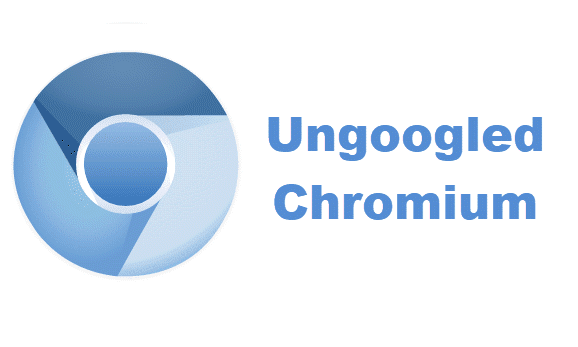
در حالی که Ungoogled Chromium یکی از خصوصی ترین مرورگرهای وب است، توسط گروهی از توسعه دهندگان مدیریت می شود. علاوه بر این، این یک مرورگر وب منبع باز است که به این معنی است که فایل های نصب می تواند از هر کسی باشد، ممکن است خطر بالقوه وجود داشته باشد. همچنین یک پیام هشدار در صفحه دانلود GitHub درج شده است. اینها برخی از معایب Ungoogled Chromium هستند.
نحوه نصب Ungoogled Chromium در ویندوز 10(Windows 10)
بیایید مراحل نصب Ungoogled Chromium را در ویندوز 10(Windows 10) ببینیم .
1] Chromium Ungoogled(Ungoogled Chromium) برای دانلود در GitHub در دسترس است . با بازدید از وب سایت، خواهید دید که مرورگر وب برای سیستم عامل های مختلف در دسترس است. بسته به معماری سیستم(system architecture) خود باید روی نسخه های ویندوز 32(Windows 32) یا 64 بیتی کلیک کنید . برای شناخت معماری سیستم خود، به « Control Panel > System and Security > System » بروید.

بخوانید(Read) : Windows 64-bit Itanium چیست؟
2] پس از دانلود فایل exe، به پوشه دانلود شده رفته و بر روی آن دوبار کلیک کنید تا نصب شود. پس از اتمام نصب، می توانید از آن برای گشت و گذار در اینترنت با حفظ حریم خصوصی گسترده استفاده کنید. Chromium بدون گوگل صفحه اصلی تمیزی دارد که نماد را در وسط نشان می دهد. اسکرین شات زیر را ببینید.
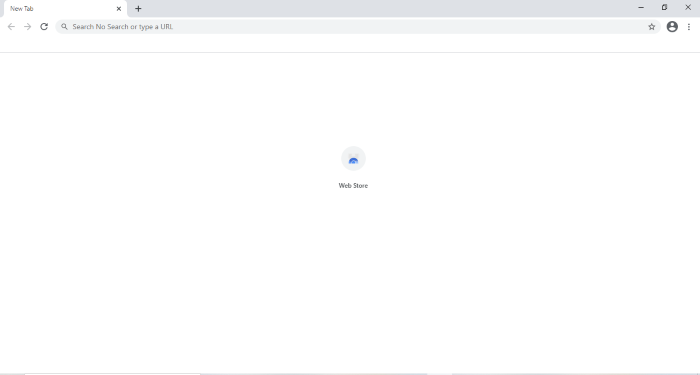
بخوانید(Read) : چگونه مشخص کنیم که یک برنامه 64 بیتی است یا 32 بیتی(How to determine an application is 64-Bit or 32-Bit) ؟
3] Chromium(Chromium) Ungoogled به طور پیش فرض با هیچ موتور جستجویی ارائه نمی شود. شما باید یک موتور جستجو را از منوی تنظیمات تنظیم کنید. برای این منظور بر روی سه نقطه عمودی در گوشه سمت راست بالای مرورگر کلیک کرده و گزینه " تنظیمات(Settings) " را انتخاب کنید. توجه داشته باشید که به دلیل نامش موتور جستجوی گوگل ندارد.(Google)
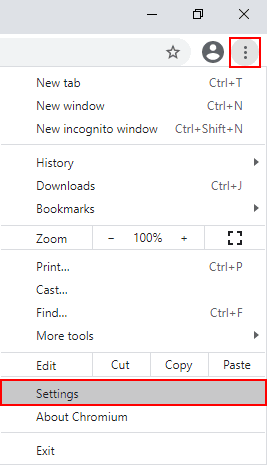
بخوانید(Read) : چگونه موتور جستجوی سفارشی را به Chrome یا Edge اضافه(How to add Custom Search Engine to Chrome or Edge) کنیم.
4] اکنون بر روی گزینه “ جستجوی موتور(Search engine) ” در پنل سمت چپ کلیک کرده و موتور جستجوی مورد علاقه خود را از منوی کشویی انتخاب کنید.

به این ترتیب میتوانید Ungooged Chromium را نصب و استفاده کنید .
نحوه نصب برنامههای افزودنی در Chromium Ungoogled
بر خلاف گوگل کروم(Google Chrome) ، فایرفاکس(Firefox) و سایر مرورگرهای وب، نصب برنامههای افزودنی در Chromium Ungoogled(Ungoogled Chromium) ساده نیست . برای افزودن پسوندها به آن باید مراحلی را انجام دهید. ما در اینجا این مراحل را فهرست می کنیم،
1] برای فعال کردن « فروشگاه وب(Web Store) »، باید فایل « Chromium Web Store.crx » را از GitHub دانلود کنید.
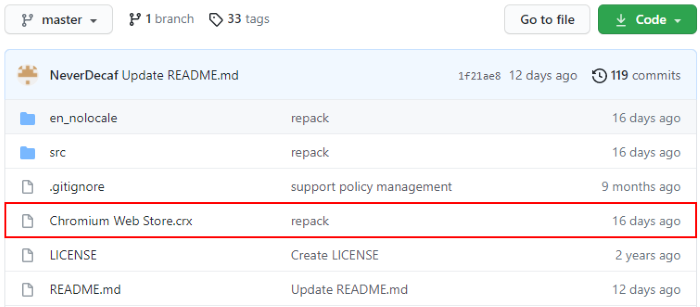
2] اکنون یک برگه جدید باز کنید و « chrome:///extensions » را در نوار جستجو تایپ کنید. در اینجا، شما باید " حالت توسعه دهنده(Developer mode) " را فعال کنید . پس از فعال کردن آن، فایل دانلود شده را بکشید و در اینجا رها کنید. مرورگر یک پاپ آپ را به شما نشان می دهد. روی(Click) « افزودن افزونه(Add extension) » کلیک کنید .
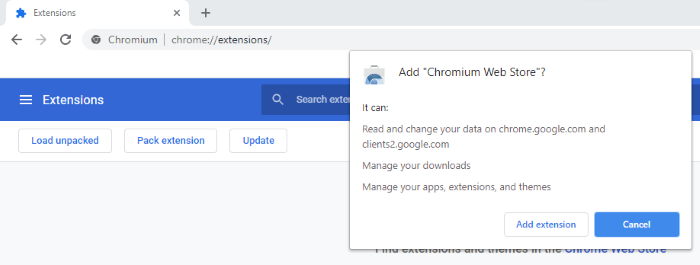
3] در مرحله بعد، یک تب جدید باز کنید و " chrome://flags " را در نوار آدرس مرورگر تایپ کنید و " extension " را در کادر جستجو تایپ کنید. “ Handling of extension MIME type requests ” را روی “ Always Prompt for install ” قرار دهید. پس از این، مرورگر از شما می خواهد که راه اندازی مجدد کنید. " راه اندازی مجدد " را (Relaunch)انتخاب کنید(Select) .

4] اکنون، Chromium Ungoogled(Ungoogled Chromium) آماده نصب برنامههای افزودنی است. برای افزودن برنامه های افزودنی به این مرورگر وب باید از فروشگاه وب گوگل کروم(Google Chrome Web Store) دیدن کنید. پس از بازدید از فروشگاه وب Chrome(Chrome Web Store) ، برنامه افزودنی مورد علاقه خود را جستجو کنید و روی « افزودن به Chromium(Add to Chromium) » کلیک کنید . این برنامه افزودنی را در Chromium Ungoogled(Ungoogled Chromium) نصب میکند .

خودشه. امیدوارم(Hope) از مقاله لذت برده باشید.
می توانید نظرات خود را در مورد Chromium Ungoogled در بخش نظرات به اشتراک بگذارید.
همچنین ممکن است دوست داشته باشید بخوانید(You may also like to read) : نحوه نصب برنامه های افزودنی از فروشگاه وب Chrome در Microsoft Edge(How to install extensions from Chrome Web Store on Microsoft Edge) .
Related posts
نحوه اجرای Google SafeSearch در Microsoft Edge در Windows 10
Google Maps در Chrome در Windows 10 کار نمی کند
Google Chrome مشکلات و مسائل را با Windows 10
Download Google Chrome Offline Installer setup برای Windows 10 PC
چگونه برای ورود به Windows 10 کامپیوتر با استفاده از Google Password
Make Firefox display Media Controls در Windows 10 Lock Screen
نحوه استفاده از دستیار گوگل در ویندوز 10
کدام مرورگر باعث می شود باتری شما در ویندوز 10 دوام بیشتری داشته باشد؟
چگونه به استفاده از Network Sniffer Tool PktMon.exe در Windows 10
Chrome 64 بیتی یا Chrome 32 بیتی: نسخه مورد نظر خود را برای ویندوز 10 یا بالاتر دانلود کنید
Event ID 158 خطا - یک دیسک یکسان GUIDs assignment در Windows 10
بسته فعال در Windows 10 چیست؟
چگونه به پین یک وب سایت به نوار وظیفه یا Start Menu در Windows 10
چگونه به Chrome default browser در Windows 10 (Firefox & Opera)
Sync Multiple Google Drive Accounts در Windows 10
Best رایگان Mountain Sports بازی برای Windows 10 PC
نحوه استفاده از تایم لاین ویندوز 10 با گوگل کروم
صفحه 3 Reddit apps برای Windows 10 که در Windows Store در دسترس هستند
چگونه برای اضافه کردن Google Drive به File Explorer در Windows 10
PicsArt ارائه می دهد Custom Stickers & Exclusive 3D Editing در Windows 10
